無線動作モード変更方法
- 対象機種
WR8500N、WR8400N
- ファームウェアバージョンやOSなど環境によっては、一部表示が異なる場合がありますが、同様の手順で行うことができます
- 設定は、ブラウザで「クイック設定Web」を開いて行います。「クイック設定Web」の開き方がご不明な方は、Q&Aの
 クイック設定Webを起動したいをご覧ください。※リンク先でお使いの機種を選択していただきますと、手順が表示されます
クイック設定Webを起動したいをご覧ください。※リンク先でお使いの機種を選択していただきますと、手順が表示されます


補足
- 2.4GHzから5GHzに切り替える場合の設定例のため「標準(5GHz)」を選択しています
- 「自動」が選択されていますが、初期状態では「標準(2.4GHz)」で通信するようになっています
- 2.4GHzから5GHzに切り替えると、電波の届く範囲が狭くなるため、環境によっては電波が届かなくなる場合があります

▲ページトップ

うまく動作しない場合は・・・
- 電波が届かなくなった場合は、AtermをWi-Fi(無線LAN)子機に近づけて設置するか、元の設定に戻して、無線チャネル変更手順をお試しください

設定が正しく反映されない場合は、
メールにてお問合せください。
メール問合せはこちら
▲ページトップ
 クイック設定Webを起動したいをご覧ください。※リンク先でお使いの機種を選択していただきますと、手順が表示されます
クイック設定Webを起動したいをご覧ください。※リンク先でお使いの機種を選択していただきますと、手順が表示されます

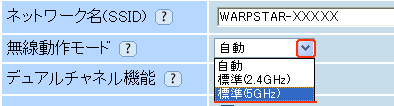
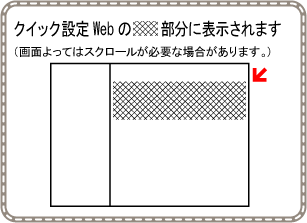


1.クイック設定Webを開き、「無線LAN設定」-「無線LAN設定」をクリックします。